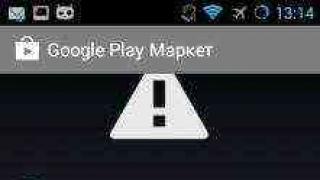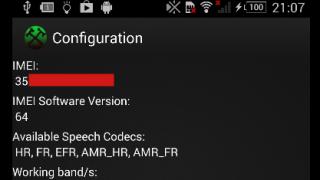Dobro poznata pouzdanost Nokia proizvoda u pogledu hardvera nije se smanjila na nivou kada su uređaji proizvođača prešli na Windows Phone OS. Pametni telefon Nokia Lumia 800 izašao je 2011. godine i još uvijek pravilno obavlja svoje osnovne funkcije. O tome kako ponovo instalirati operativni sistem na uređaju bit će riječi u nastavku.
Budući da je tehnička podrška za Nokia Lumia 800 od strane proizvođača odavno ukinuta, a serveri koji su ranije sadržavali instalacioni softver ne rade, danas nema mnogo metoda za ponovnu instalaciju OS-a na predmetnom uređaju i svi su nezvanični. . Istovremeno, „oživljavanje“ uređaja u softverskom smislu, kao i dobijanje novih, možda ranije nekorišćenih opcija, prilično su pristupačne operacije.
Ne zaboravite da ni administracija resursa ni autor članka nisu odgovorni za radnje koje izvrši korisnik s uređajem! Sve sljedeće izvodi vlasnik pametnog telefona na vlastitu odgovornost i rizik!
Prije nego počnete instalirati sistemski softver, uređaj i računar moraju biti pripremljeni. Vrlo je preporučljivo pažljivo provesti pripremne postupke, tada će firmver proći brzo i bez kvarova.

Vozači
Prva stvar koju trebate učiniti prije manipulacije pametnim telefonom je da se uvjerite da je ispravno uparen sa vašim računarom. Za ovo su potrebni drajveri. U većini slučajeva, čini se da ne morate ništa da instalirate - komponente su prisutne u OS-u, a instalirane su i zajedno sa pratećim programima za Nokia uređaje za računare. Ali najbolja opcija bi ipak bila instaliranje posebnih upravljačkih programa za firmver. Možete preuzeti arhivu koja sadrži instalatere komponenti za x86 i x64 sisteme koristeći link:


Prelazak na režim firmvera
Da bi aplikacija koja treperi mogla da komunicira sa memorijom pametnog telefona, potonja mora biti povezana sa računarom u posebnom režimu - "OSBL-Mode". Ovaj način rada u većini slučajeva radi čak iu situacijama kada se pametni telefon ne uključuje, ne pokreće ili ne radi ispravno.


Određivanje tipa bootloadera
Konkretna instanca Nokia Lumia 800 može sadržavati jedan od dva pokretača OS-a - "Učitaj" ili "QUALCOMM". Da biste utvrdili koji je tip ove važne komponente instaliran, povežite uređaj u načinu rada "OSBL" na USB port i otvorite "Menadžer uređaja". Sistem detektuje pametni telefon na sledeći način:


Ako uređaj ima instaliran Dload bootloader, dolje opisane metode firmvera nisu primjenjive na njega! Instalacija OS-a se razmatra samo na pametnim telefonima sa Qualcomm bootloaderom!
Rezervna kopija
Ponovna instalacija OS će prepisati sve informacije sadržane u telefonu, uključujući korisničke podatke. Da biste spriječili gubitak važnih informacija, morate napraviti njihovu sigurnosnu kopiju na bilo koji dostupan način. U većini slučajeva dovoljno je koristiti standardne i dobro poznate alate.
Fotografije, video zapisi i muzika.



Kontakti
Kako ne biste izgubili sadržaj telefonskog imenika Lumia 800, podatke možete sinkronizirati s jednim od specijalizovanih servisa, na primjer, Google-om.

Firmware
Izdavanje softverskih ažuriranja za Lumia 800 je odavno stalo, tako da možete zaboraviti na mogućnost da na uređaj dobijete verziju Windows Phone-a višu od 7.8. U isto vrijeme, modificiran firmware, tzv RainbowMod.

- Dostupnost FullUnlock v4.5
- Uklanjanje svih unapred instaliranih OEM programa.
- Novo dugme "Traži", čija se funkcionalnost može prilagoditi.
- Meni koji vam omogućava brzo pokretanje aplikacija, kao i promjenu stanja Wi-Fi, Bluetooth i mobilnog interneta.
- Mogućnost pristupa sistemu datoteka putem USB veze, kao i sa samog pametnog telefona.
- Mogućnost instaliranja melodija zvona iz prilagođenih muzičkih datoteka koje se nalaze u memoriji uređaja.
- Funkcija primanja ažuriranja aplikacije pomoću CAB datoteka.
- Mogućnost instaliranja fajlova *.xap pomoću menadžera datoteka ili pretraživača pametnog telefona.
Naravno, možete instalirati i zvaničnu verziju OS-a na uređaj sa Qualcommovim bootloaderom.
Metoda 1: NssPro - prilagođeni firmver
Posebna aplikacija koja treperi, Nokia Service Software (NssPro), pomoći će vam da instalirate izmijenjeni firmver. Arhivu sa programom za rad sa predmetnim uređajem možete preuzeti na sljedećem linku:
- Raspakujte arhivu sa RainbowMod v2.2. Kao rezultat, dobijamo jedan fajl - os-new.nb. Mora se zapamtiti putanja do lokacije datoteke.
- Pokrećemo NssPro flasher kao administrator.

Pogledajte snimak ekrana ispod. Polje koje sadrži nazive uparenih uređaja može sadržavati više stavki "Disk uređaj". Ovisno o konfiguraciji, ovaj broj može varirati, a polje također može biti prazno.
- Prebacujemo pametni telefon na "OSBL-Mode" i povežite ga na USB. Polje uparenih uređaja će biti dopunjeno stavkom "Disk pogon" ili "NAND Disk Drive".
- Ne mijenjajući ništa, idite na karticu "treperi". Zatim, na desnoj strani prozora, odaberite "WP7 Alati" i kliknite na dugme "Parse FS".
- Nakon završetka prethodnog koraka, informacije o memorijskim particijama će se prikazati u polju s lijeve strane. Trebalo bi izgledati otprilike ovako:

Ako se podaci ne prikazuju, onda je pametni telefon pogrešno povezan ili nije prebačen u OSBL način rada, a daljnje manipulacije su besmislene!
- Na kartici "WP7 Alati" postoji dugme "OS fajl". Kliknite na nju i navedite putanju do datoteke kroz prozor Explorera koji se otvori os-new.nb, koji se nalazi u direktoriju sa raspakovanim prilagođenim firmverom.
- Nakon što je OS datoteka dodata u program, počinjemo operaciju prijenosa slike u memoriju Lumia 800 pritiskom na "WriteOS".
- Započet će proces prijenosa informacija u memoriju Lumia 800, praćen popunjavanjem trake napretka.
- Čekamo da se natpis pojavi u polju dnevnika "Provjera podataka... Gotovo...". To znači završetak procesa firmvera. Isključujemo pametni telefon sa računara i pokrećemo ga dugim pritiskom na dugme "Omogući/Zaključaj"
- Nakon pokretanja, ostaje samo da izvršite početno podešavanje sistema i onda možete koristiti modifikovano rešenje.










Metoda 2: NssPro - zvanični firmver
Povratak na službeni firmver sa prilagođenog ili potpuna ponovna instalacija prvog ne uzrokuje poteškoće čak ni u slučaju "zazidanog" uređaja. Samo trebate unaprijed izvršiti neke manipulacije s paketom koji sadrži službenu verziju OS-a. Potrebnu arhivu možete preuzeti sa linka ispod, a za operacije instalacije koristi se gore opisani NssPro softver.

- Raspakiramo paket sa službenim firmverom i pronađemo datoteku u direktoriju koji sadrži komponente RM801_12460_prod_418_06_boot.esco. Radi lakše buduće upotrebe, premjestimo ga u zasebnu mapu.
- Raspakujte rezultujuću arhivu koristeći bilo koji arhivator.

Rezultirajući direktorij sadrži datoteku − boot.img. Ovu sliku treba ubaciti u uređaj da biste se vratili na zvaničnu verziju sistemskog softvera ili je ponovo instalirali.
- Pokrećemo Nss Pro flasher i slijedimo korake br. 2-5 metode instaliranja prilagođene gore opisane.
- Kada se detektuje pritiskom "OS fajl" datoteku sa OS-om koju treba flešovati u pametni telefon, u Exploreru naznačavamo putanju do direktorijuma koji sadrži sliku dobijenu slijedeći korake 1-2 ovih uputstava.

Ime dokumenta "boot.img" Morate ga ručno upisati u odgovarajuće polje, a zatim kliknuti na dugme "otvoreno".
- Pritisnite dugme "WriteOS" i pratite napredak instalacije pomoću indikatora punjenja.
- Nakon što se u polju dnevnika pojavi poruka koja označava završetak operacije,

odspojite pametni telefon sa USB kabla i uključite Lumia 800 dugim pritiskom na dugme "prehrana" prije pojave vibracija.
- Uređaj će pokrenuti zvaničnu verziju Windows Phone 7.8. Potrebno je samo da izvršite početno podešavanje operativnog sistema.

Promjena ekstenzije datoteke *.esco on *.zip.

Ako dođe do poteškoća s ovom radnjom, pogledajte jedno od uputa navedenih u materijalu:



Ni pod kojim okolnostima ne smijete zatvoriti Nss Pro prozor ili prekinuti instalaciju na bilo koji drugi način!

Kao što vidite, zbog poštovane starosti Nokia Lumia 800, danas ne postoji mnogo izvodljivih načina za flešovanje uređaja. U isto vrijeme, gore navedeno vam omogućava da postignete dva moguća rezultata - potpuno ponovno instalirajte službenu verziju OS-a, a također dobijete priliku da koristite poboljšano modificirano rješenje.
Nije tajna da napredak neumoljivo napreduje, a u slučaju mobilnih uređaja – tableta, pametnih telefona, čak i divovskih koraka. Ažuriranja za ove gadgete se objavljuju prilično često, a korisnici ih rado prihvataju, jer se jednostavnost upotrebe i performanse dramatično poboljšavaju.
Sta ti treba
- vaš uređaj (lumia 800);
- Internet;
- NSU-Nokia Software Updater;
Instrukcije
Morate shvatiti da visoke stope razvoja i napretka dovode do prilično brzog zastarjelosti uređaja. Nove tehnologije često ne mogu da rade na zastarelom hardveru, a termin „zastareo“ se primenjuje na gadžete stare dve godine.
Nažalost, ovo je naš slučaj i nije moguće instalirati (ažurirati) operativni sistem Nokia Lumia 800 na Windows Phone 8. Microsoft vam daje mogućnost nadogradnje na verziju 7.8, koja izgleda gotovo identično onome što želite, ali, naravno, nije potpuna funkcionalna kopija.
Mnogo lakše.
1. Dakle, NSU - Nokia Software Updater. Ovaj softver vam daje programer, a ovo je najpogodniji način da ažurirate softver vašeg ljubimca. Ovaj proizvod je potpuno besplatno dostupan, tako da neće biti problema - preuzmite s interneta i instalirajte. Datoteka će biti imenovana po tipu "Nokia_Software_Updater_For_Retail_1.0.3.exe".
2. Nakon instalacije, od vas će biti zatraženo da odaberete jezik, sa liste odaberite “Ruski”. 
3. Program će otkriti vaš uređaj (ako ga povežete sa računarom, naravno) i pogledati softver koji je na njemu dostupan. Nakon toga će vam ponuditi ažuriranje na određenu (najnoviju) dostupnu verziju. Također, ako su vaši podaci pogođeni, sigurno će vas upozoriti na to.
4. Nakon aktiviranja procesa ažuriranja, ni u kom slučaju ne isključujte telefon sa računara, dajte im nekoliko minuta za postavljanje kako bi izbjegli situacije više sile. U roku od nekoliko minuta (ovisno o brzini interneta i kvaliteti veze), program će vam javiti dobre vijesti o uspješnom ažuriranju, nakon čega će se uređaj ponovo pokrenuti i novo pokretanje s verzijom Windows 7.8. 
Pročitajte ovaj članak o tome kako instalirati.
Ne već duže vrijeme postoji lapsus na mrežiPojavila se poruka da se ažuriraju "stari" telefoni Nokia 610, 710, 800 do Windows Phone 7.8 će se dogoditi ne ranije od 2013.Ova vijest je jako razočarala ogromnu vojsku vlasnika ovih telefona koji su povjerovali obećanju Nokia o brzim i redovnim ažuriranjima firmvera na najnovije verzije. Stručnjaci za mobilno tržište sugeriraju da je kašnjenje u očekivanom ažuriranju uzrokovano puštanjem novih uređaja Windows Phone 8. Uostalom, spolja, s novim pločicama i besplatnim prijenosom fajlova putem bluetooth-a, prethodno objavljeni telefoni neće se razlikovati od novih na svježem Windows . To bi štetilo prodaji već ne baš popularnih pametnih telefona. Stoga je već završeno ažuriranje odgođeno kako bi se poboljšala prodajna situacija.
Na našu sreću, na nesreću kompanija, pažljivi korisnici su pronašli način da savladaju ove detinjaste trikove proizvođača uploadom zvaničnog, najnovijeg sistema na pametni telefon. Ponovimo njihovo postignuće koristeći primjer Lumia 610. Za druge uređaje, proces firmvera se ne razlikuje, osim uodabir ispravnih brojeva u programu firmvera. Da bismo koristili zaobilazno rješenje, ne moramo prolaziti kroz probleme zamjene datoteka, pokretača ili drugih radnji koje nije odobrila zvanična služba. Sve je jednostavno i poznato. Prije svega, tokom procesa bljeskanja, isključite dosadnu paranoiku UAC ( kontrolni panel - računith korisnička evidencija - vaš korisnik - UAC).
Počnimo sa instalacijom programa Nokia Care Suite ( http://allnokia.ru/soft/moreinfo-81.htm ). Prije instalacije, uvjerite se u to Zune, nebeska kazna za vlasnike pametnih telefona Windows Phone, već ste ga instalirali i vidite svoj telefon. Sada slobodno instalirajte preuzeti program. Ako nemate dovoljno neo na svom računarupotrebne komponente, program će ljubazno pauzirati instalaciju i zamoliti vas da preuzmete komponente koje nedostaju. Slažete se, ovo će se dogoditi više puta. Nakon što smo postigli instalaciju programa, prelazimo na sljedeću tačku - u direktoriju C: Programske datoteke (x86) Nokia - Nokia Care Suite Drivers nalaze se i drajveri. Instalirajte ih, imajući na umu bitnu dubinu sistema - to jest, ako među hardverom unutar računara postoji procesor sa dvije jezgre, instalirajte verziju x 64. Sa jednojezgrenim procesorom - drugi fajl. Došao je red na još jedan koristan alat Navifirm ( http://yadi.sk/d/ocelbzH61I-EZ ) . Njegova svrha je traženje svih firmvera na službenomserveri za ažuriranje kompanije Nokia. Pokrenite program kao administrator i tamo potražite verziju firmvera RM-835 , kao što je prikazano na snimku ekrana.
Do sada ruskiBaltički programi su višejezični, dok ostali nude radosnu priliku da naučite strani jezik po vašem izboru.Vjerovatno je da u trenutku kadapročitajte ovo, verzija će se već pojaviti na listi RM -835 Rus ili Ukrajina za Nokia Lumia 610. Sve što je dolje i gore opisano ostaje istinito i sa ovom opcijom.
Povežite telefon sa računarom, sačekajte da se prepozna (samo sačekajte minut).
Ne opuštajte se, najteži dio tek dolazi - pokrenimo program Nokia Care Suite od administratora, nalazimo tu stavkuAlat za podršku proizvoda za Store 5.0.Kliknite na njega. U prozoru koji se otvori pratite putanju Datoteka - Otvorite proizvod , nakon što je prethodno premjestio preuzeto Navifirm datoteke u fasciklu C: ProgramData/ Nokia Packages/ Products/ RM -835. Jasno je da njegovo odsustvo nije prepreka, mi sami kreiramo takvu fasciklu. Nakon premještanja datoteka, u prozoru Nokia Care Suite u odabranim modelima Lumia 610 i RM -835, kasnije idite u fasciklu koju smo kreirali i kliknite na dugme Programiranje, zatim Refurbish i na kraju - Počni. Počeće automatski firmver koji će istovremeno skromno i bez obaveštenja o tome šta je urađeno izbrisati sve datotekei programe na telefonu. Sačuvajte sve potrebno i nevažno prije izvršenja!
Neki korisnici su doživjeli grešku -Nokia Care Suite ne detektuje telefon ispravno, ali kaže - povezivanje nije uspelo. Da li je i sa vama potpuno isto? Idite u upravitelj uređaja, uklonite sve drajvere koji sadrže tu riječ USB, a zatim odozgo unutra Odaberite "ažuriraj konfiguraciju sistema". Zatim ponovo instalirajte drajvere (od administratora) iz C: Program Files (x86)/ Nokia / Nokia Care Suite/ Drivers.Ponovo pokrenite i pokušajte ponovo pokrenuti Nokia Care Suite (od administratora).Sve bi trebalo da prođe. Nakon instalacije Windows Phone-a 7.8 postoji rizik da šarmantni program Zune odluči da odbije komunikaciju sa vašim telefonom, ne prikazuje novu verziju novoinstaliranog sistema i ne želi da sinhronizuje podatke. Samo ponovo instalirajte Zune i problem će nestati.
I ovdje je u ogromnoj buretu medovine mješovita muva. Ne postoji obećano otključavanje bluetootha za prijenos datoteka u Baltic firmveru, ali postoji početni ekran sličan Windows Phone 8, gdje konačno možete promijeniti njihovu veličinu i boju (unutar 20 opcija). Subjektivno, performanse su takođe poboljšane.
Na vama je da preuzmete rizik ponovnog flešovanja ili sačekate službeni početak ažuriranja na neizvjestan datum u narednoj 2013. godini. Sretno, ljubav i strpljenje!
- divan pametni telefon. Međutim, ima mali problem sa trajanjem baterije. Nedavno je objavljeno ažuriranje koje je trebalo da riješi ovaj problem povećanjem trajanja baterije. Međutim, od toga je bilo malo koristi. Jučer smo moj kolega i ja razgovarali o novom firmveru koji je objavio NaviFirm+ i saznali da li je koristan.
Jučer sam ažurirao svoj pametni telefon Nokia Lumia 800 sa firmverom 1600.2483.8107.11501 i provjerio bateriju - i dalje se isključuje kada je još 20% napunjenosti u rezervi. To znači da OS nastavlja pogrešno odrediti kapacitet baterije.
Za instaliranje novog firmvera na Lumia-u nisu potrebne posebne vještine hakovanja. Nakon ažuriranja, sve informacije o pametnom telefonu u aplikacijama i igrama će biti izbrisane, a pametni telefon će biti vraćen na fabrička podešavanja. Ako vaš telefon otključa Chevron, on će biti ponovo zaključan. Lako ga je ponovo otključati - prijavite se sa svojim Windows Live ID prijavom i dobijte token za otključavanje.
Da ažurirate svoju Lumiu, trebat će vam:
i .
Nakon što instalirate ova dva programa, morat ćete saznati šifru proizvoda vašeg pametnog telefona. Pokrenite Nokia Care Suite i povežite svoj telefon.
Pokrenite NaviFirm+, odaberite Nokia 800 (RM-801) na lijevom panelu, novi firmver 11501 u panelu Izdanja i pokušajte odrediti kod proizvoda vašeg pametnog telefona u panelu Variants (ako to ne učinite, morat ćete pronaći drugu kompatibilnu verziju i u skladu s tim uredite datoteke). Na primjer, šifra proizvoda za moj pametni telefon, UK crna verzija Orange Lumie, je 059L7C6, ali ima samo firmver 11451, pa sam odabrao drugu UK varijantu, šifru proizvoda 059L7C2, i preuzeo je.
Sada na hakiranje... Kopirajte preuzete fajlove firmvera sa ...\NaviFirm + 1.6\fw\ u C:\ProgramData\Nokia\Packages\Products\rm-801 i, ako ste preuzeli firmver za pametni telefon sa različite šifre proizvoda, preimenujte ih.
Šifra proizvoda mog pametnog telefona je 059L7C6, ali sam preuzeo 059L7C2, pa sam preimenovao fajlove na sledeći način:
- RM801_059L7C2_1600.2483.8107.11501_013.dcp do RM801_059L7C6_1600.2483.8107.11501_013.dcp
- RM801_059L7C2_1600.2483.8107.11501_013.vpl na RM801_059L7C6_1600.2483.8107.11501_013.vpl
- RM801_059L7C2_1600.2483.8107.11501_013_signature.bin na RM801_059L7C6_1600.2483.8107.11501_013_signature.bin
Sada se vratite na Nokia Care Suite v5.0, kliknite na dugme Ponovno skeniranje koje se nalazi na dnu, a zatim ćete videti poruku „Zastarelo“.
U ovom trenutku ima smisla napraviti rezervnu kopiju. Možete koristiti aplikaciju (više detalja).
Sada u Nokia Care Suite v5.0 kliknite na “Start” - vaš pametni telefon će biti ažuriran. Sam sistem će biti ažuriran na verziju 8107. Maksimalno punjenje baterije je sada tačno određeno (minimalno punjenje u mom testu je i dalje određeno sa greškom). Ako odaberete “pogrešan” kod proizvoda, morat ćete prekinuti vezu pametnog telefona sa operaterom, ali u tom slučaju MMS može prestati raditi (u mom slučaju se to dogodilo).
Nakon ove operacije vratio sam se na prethodnu verziju firmvera, vratio početni kod proizvoda i ponovo instalirao sve aplikacije koje su mi bile potrebne, ali oporavak preko Zune-a je bio nemoguć zbog činjenice da su neke aplikacije nedostajale na pametnom telefonu. Sada je sve obnovljeno i opet sve radi kao i prije.
U bliskoj prošlosti, svi korisnici Nokia Lumia 800 su mogli da ažuriraju firmver na svom uređaju kako bi rešili probleme sa ugrađenom baterijom. Ali ažuriranje nije dalo nikakve pozitivne rezultate. Sljedeći službeni paket ažuriranja za Lumia 800 trebao bi se pojaviti u februaru ove godine, ali ako neko ne želi da čeka, postoji eksperimentalni nezvanični firmware od NaviFirm+.
Ono što trebamo ažurirati: malo strpljenja i nekoliko korisnih programa i uslužnih programa, i što je najvažnije, pažljivo pročitajte kako ne biste učinili ništa neobično sa svojim gadgetom.
Prvo preuzmite dva programa: NaviFirm+ 1.6 i Nokia Care Suite v5.0. Mi instaliramo. Zatim morate saznati takozvani "kod proizvoda".
Da biste to uradili, potrebno je da uradite sledeće. Pokrenite program Nokia Care Suite i povežite svoj uređaj sa računarom. Zatim pokrećemo NaviFirm+, tražimo Nokia 800 sa oznakom RM-801 na lijevom panelu, biramo novi firmver 11501 u panelu “Izdanja” i pokušavamo odrediti “šid proizvoda” vašeg telefona u trećem panelu “Opcije”.

Ako ste primili dragocjeni kod, nastavljamo (ako iznenada niste primili kod, tada morate potražiti drugu verziju i izvršiti sve naredne operacije za svoj kod).
Sada, koristeći program NaviFirm+, preuzmite firmver 11501.

Dalje, najvažnija operacija:
Kopirajte preuzete datoteke iz foldera \NaviFirm + 1.6\fw\ u folder sa instaliranim Nokia Care Suite (C:\ProgramData\Nokia\Packages\Products\rm-801.
Pažnja! Ako ste preuzeli firmver za telefon sa drugačijim „šifrom proizvoda“, MORATE ih preimenovati. Odnosno, ako je kod na vašem uređaju 059L7C1, ali ste ga preuzeli za telefon sa kodom 059L7C3, tada će sve datoteke morati biti preimenovane:
RM801_059L7C3_1600.2483.8107.11501_013.dcp na RM801_059L7C1_1600.2483.8107.11501_013.dcp
Isto morate učiniti i sa .vpl i .bin datotekama.

Idite na Nokia Care Suite, pritisnite dugme "Ponovo skeniraj" - pojaviće se poruka "Zastarelo".
Kreiramo rezervnu kopiju baze podataka, za to može biti korisna posebna aplikacija Windows Phone Update Cab Sender. U programu Nokia Care Suite kliknite na dugme "Start". Vaš sistem će biti ažuriran. Sada će se maksimalno punjenje baterije točno odrediti, a minimalno će varirati ovisno o situaciji, kod nekih je sve u redu i ispravno se prikazuje, kod drugih se ne prikazuje (najvjerovatnije ne slijede upute). Još jedna veoma bitna stvar: MMS može prestati da radi (o kakvoj bi vezi moglo biti, još ne mogu sa sigurnošću utvrditi).
Možete vratiti sistem koristeći Zune program.
Pažnja! Sve operacije sa svojim telefonom obavljate samo na vlastitu odgovornost i rizik! Budi pazljiv!